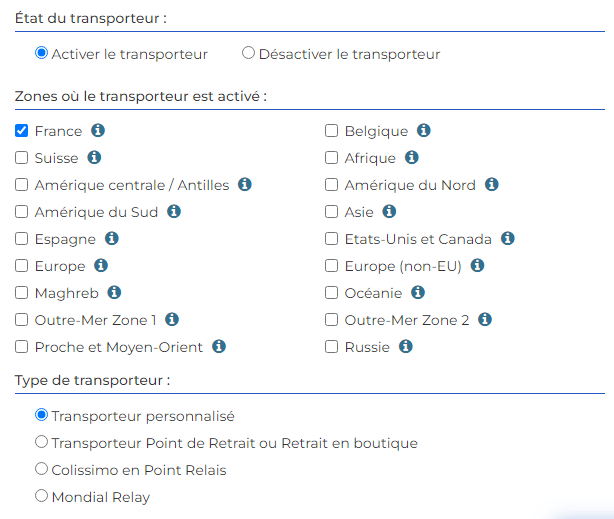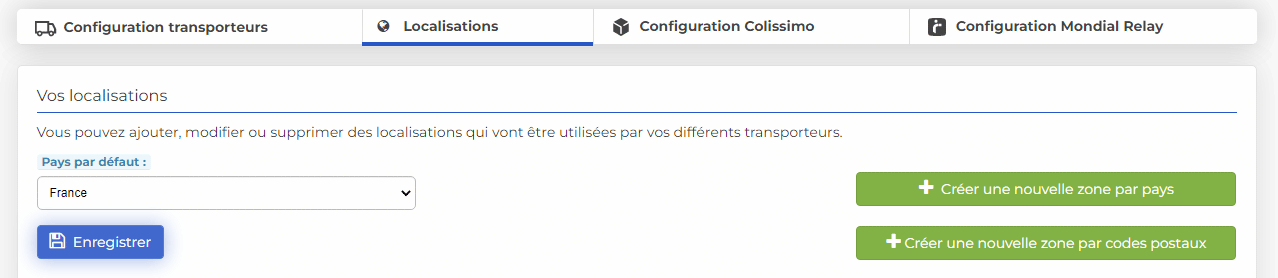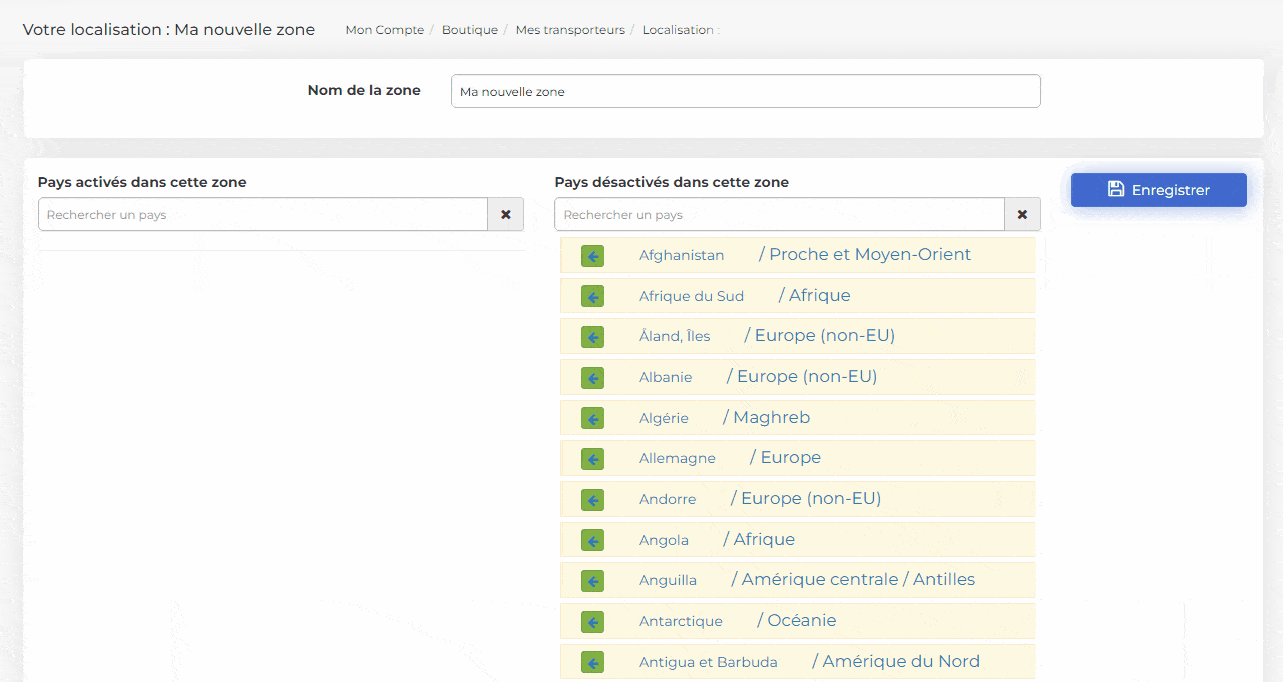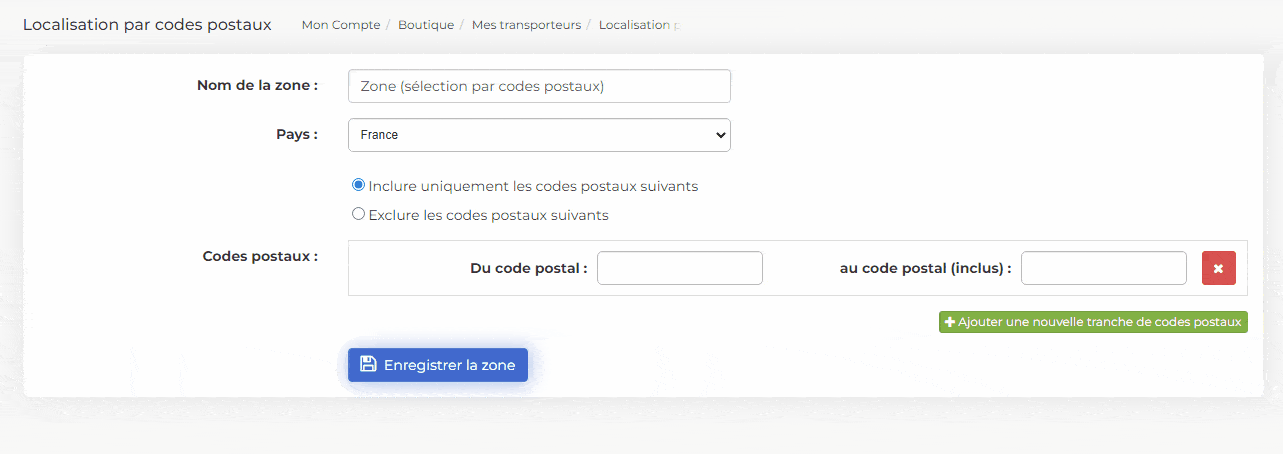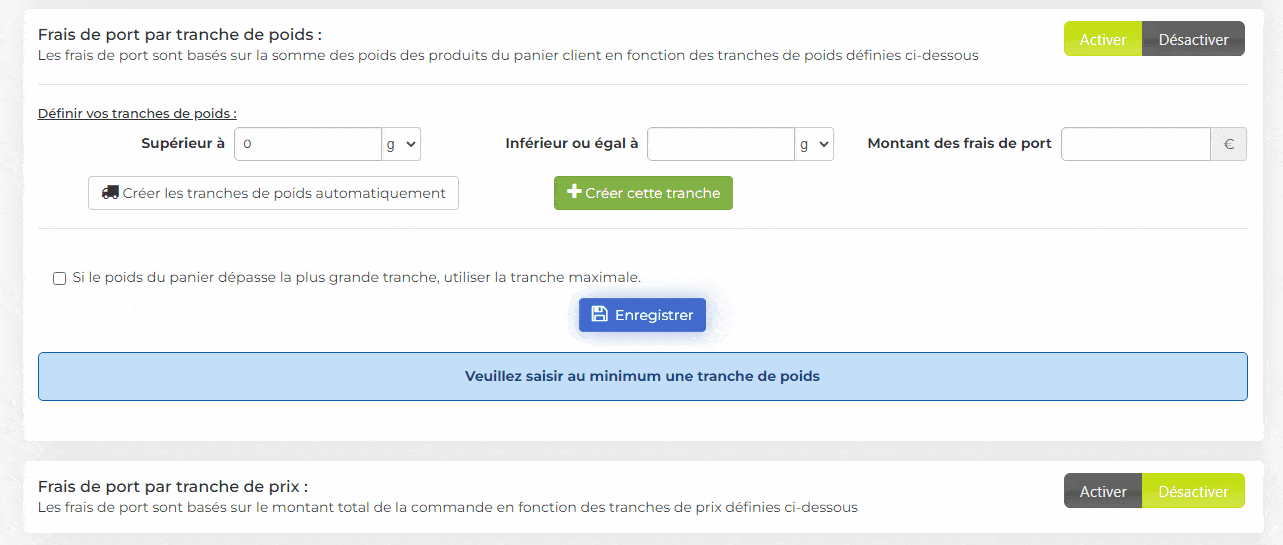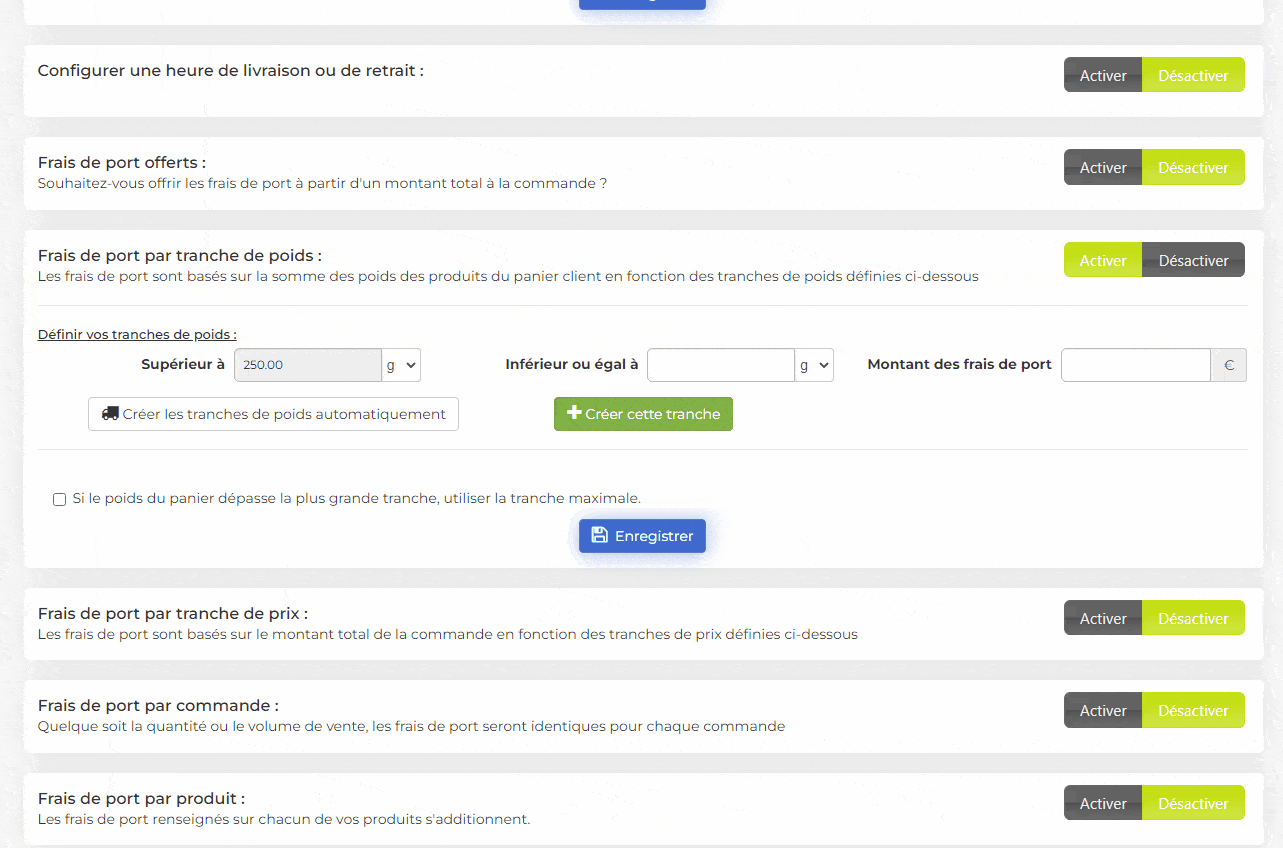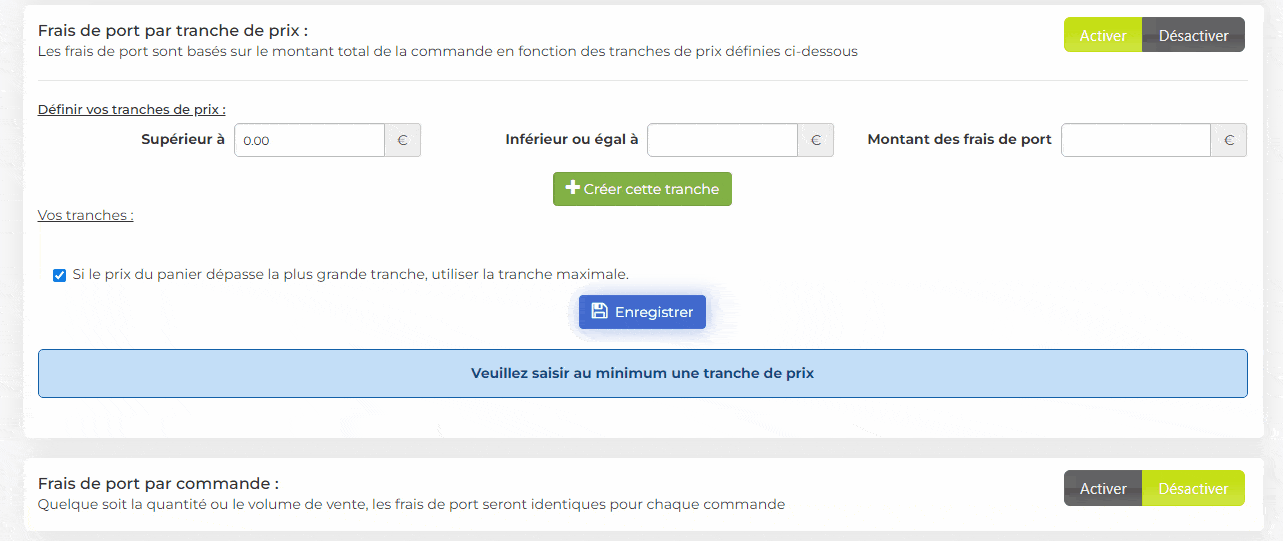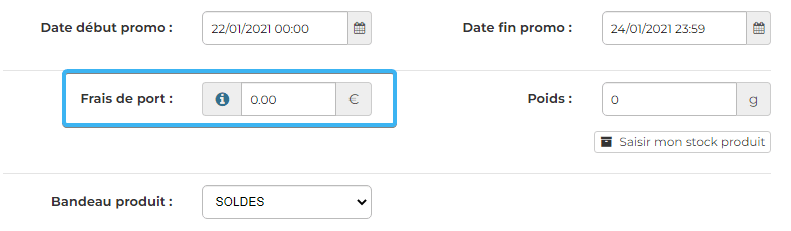Pour configurer les frais de port de votre boutique, c’est très simple. 2 solutions s’offrent à vous :
- Configurer vos frais de port (voir ci-dessous) ou utiliser le service d’envoi et d’impression d’étiquette Colis Boxtal
Rendez-vous dans la rubrique “Boutique” puis l’onglet “Frais de port / Transport”.
Quatre transporteurs sont mis en place par défaut : Colissimo, Lettre suivie, Colissimo en Point Relais et Mondial Relay. Vous pouvez créer d’autres transporteurs manuellement ou des retraits en boutique par exemple.
Il vous suffit de cliquer dessus pour configurer les conditions tarifaires et les activer.
- Offrir les frais de port à partir d’un certain montant d’achat
- Configuration des frais de port par tranche de prix (en fonction du montant de la commande)
- Configuration des frais de port par tranche de poids (en fonction du poids total de la commande)
- Configuration des frais de port par produit (le montant que vous avez saisi pour chacun de vos produits s’additionne)
- Configuration des frais de port à tarif fixe quel que soit le montant de la commande
- Cliquez sur le transporteur que vous souhaitez activer
- Activez le transporteur
- Sélectionnez la ou les zones dans lesquelles vous souhaitez que ce transporteur livre
ATTENTION : Pour imprimer vos bordereaux d’expédition, il faudra se rendre sur le site de La Poste https://www.laposte.fr/ ou directement en bureau de Poste.
Si la zone dans laquelle vous souhaitez livrer n’est pas disponible, il vous suffit d’en créer une.
Comment créer une nouvelle zone ?
- Nommez votre zone (ex : DOM-TOM)
- Ajoutez les pays que vous souhaitez voir apparaître dans cette zone
Vous pouvez aussi créer une zone par code postaux
- Nommez votre zone (ex : Paris)
- Entrez le pays dans lequel se trouvent vos différents codes postaux (ex : France)
- Vous avez le choix d’inclure ou d’exclure les codes postaux souhaités (ex: De 75001 à 75020)
2. Configurez les options de frais de port
FRAIS DE PORT OFFERTS :
Vous pouvez offrir les frais de port à partir du montant commande de votre choix
FRAIS DE PORT PAR TRANCHE DE POIDS :
Cette option vous permet de définir des frais de port en fonction du poids total de la commande.
Pour cela, vous devez définir des tranches de poids et y attribuer un montant de frais de port.
Exemple : Si vous déterminez une tranche de poids de 100g à 200g avec des frais de port de 3€, une commande de 150g se verra appliquer des frais de port de 3€.
La première tranche de poids démarre à 0g. Définissez vos tranches de poids et indiquez le montant des frais de port pour chaque tranche.
Les tranches suivantes démarrent toujours à partir du montant maximum de la tranche précédente. Par exemple : 0€ à 100g, 100g à 200g, etc…
Les icônes ![]() et
et ![]() vous permettent de modifier ou supprimer la tranche de poids.
vous permettent de modifier ou supprimer la tranche de poids.
Lorsque vous supprimez une tranche de poids qui se trouve au milieu, la tranche de poids précédente s’adapte : le montant maximum devient celui de la tranche supprimée.
En complément, vous pouvez créer des bons de réduction sur le montant des frais de port via le module Codes de réduction.
Configuration automatique des frais de port par tranche de poids :
Vous pouvez également générer les tranches de poids automatiquement en cliquant sur le bouton “Créer les tranches de poids automatiquement” et de sélectionner le transporteur dans la liste proposée afin que les tranches de poids et les tarifs appliqués par le transporteur se mettent en place automatiquement.
Vous pouvez modifier le montant si cela ne vous convient pas.
FRAIS DE PORT PAR TRANCHE DE PRIX :
Cette option vous permet de définir des frais de port en fonction du montant total de la commande.
Pour cela, vous devez définir des tranches de prix et y attribuer un montant de frais de port.
Exemple : Si vous déterminez une tranche de prix de 10€ à 20 € de commande avec des frais de port de 5€, une commande de 15€ se verra appliquer des frais de port de 5€.
La première tranche de prix démarre à 0€. Définissez vos tranches de prix et indiquez le montant des frais de port pour chaque tranche.
Les tranches suivantes démarrent toujours à partir du montant maximum de la tranche précédente. Par exemple : 0€ à 10€, 10€ à 20€, etc…
Les icônes ![]() et
et ![]() vous permettent de modifier ou supprimer la tranche de prix.
vous permettent de modifier ou supprimer la tranche de prix.
Lorsque vous supprimez une tranche de prix qui se trouve au milieu, la tranche de prix précédente s’adapte : le montant maximum devient celui de la tranche supprimée.
En complément, vous pouvez créer des bons de réduction sur le montant des frais de port via le module Codes de réduction
FRAIS DE PORT PAR PRODUIT :
Cette option vous permet de mettre un frais de port différent sur chaque produit, cela signifie par conséquent que ces frais se cumulent si plusieurs produits sont achetés lors d’une même commande.
Par exemple, les frais de port pour le produit A sont de 5€ et ceux pour le produit B sont de 10€. Si un client commande les produits A et B, il devra payer des frais de port de 15€ (5€ pour le produit A + 10€ pour le produit B).
Pour choisir les frais de port sur chaque fiche produit, vous devrez vous rendre dans les catégories de votre boutique, et renseigner dans le champ Frais de port de chaque fiche produit le montant des frais de port choisi. ATTENTION : le champ “Frais de port” dans la fiche produit n’est disponible que si vous avez activé au préalable l’option “Frais de port par produit” dans “Frais de port / Transport”.
Cette option vous permet de configurer des frais de port uniques par commande quelle que soit la quantité de produits achetés ou leur prix.
Renseignez le montant unique de vos frais de port, cliquez le bouton Enregistrer.
3. Comment configurer "Mondial Relay" ?
CmonSite met à votre disposition le transporteur Mondial Relay.
En activant ce transporteur, la carte des points relais s’affichera automatiquement pour votre client. Il pourra choisir le lieu de son choix pour retirer son colis.
Comme pour la configuration du “Colissimo” ou “Lettre suivie”, il vous suffit :
– D’activer la ou les zones dans lesquelles vous souhaitez que Mondial Relay livre
– Puis de configurer vos frais de port en choisissant l’une des options suivantes :
- Offrir les frais de port à partir d’un certain montant d’achat
- Configuration des frais de port par tranches de poids
- Configuration des frais de port par tranches de prix
- Configuration de frais de port uniques quel que soit le montant de la commande
- Configuration des frais de port par produit
Comment éditer votre bordereau d’expédition avec Mondial Relay ?
Un client vient de passer une commande sur votre site et souhaite être livré via Mondial Relay.
- Rendez-vous dans “Boutique en ligne” > “Ventes/Commandes”
- Cliquez sur le bouton “Détail“
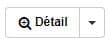
- Rendez-vous au bas du récapitulatif de votre commande pour connaître le point de retrait sélectionné par votre client.
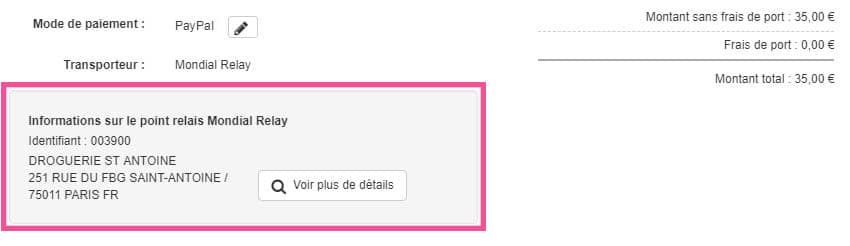
- Rendez-vous sur le site de Mondial Relay : https://www.mondialrelay.fr/envoi-de-colis/
- Remplissez les champs demandés par Mondial Relay, payez et imprimez votre bordereau d’expédition.
4. Comment configurer "Colissimo en Point Relais" ?
Comme pour la configuration des autres transporteurs, il vous suffit ensuite :
-
-
- D’activer la ou les zones dans lesquelles vous souhaitez que Colissimo en Point Relais livre
- Puis de configurer vos frais de port en choisissant l’une des options suivantes :
- Offrir les frais de port à partir d’un certain montant d’achat
- Configuration des frais de port par tranches de poids
- Configuration des frais de port par tranches de prix
- Configuration de frais de port uniques quel que soit le montant de la commande
- Configuration des frais de port par produit
-
Comment éditer votre bordereau d’expédition avec Colissimo en Point Relais ?
Un client vient de passer une commande sur votre site et souhaite être livré en Colissimo en Point Relais.
-
-
- Rendez-vous dans “Boutique en ligne” > “Ventes/Commandes”
- Cliquez sur le bouton “Détail“
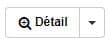
-
-
-
- Rendez-vous au bas du récapitulatif de votre commande pour connaître le point de retrait sélectionné par votre client.
-
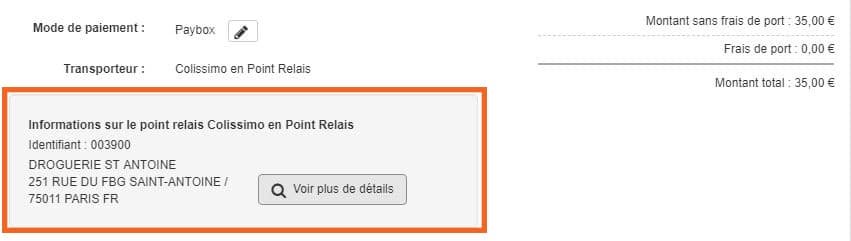
- Rendez-vous sur le site de La Poste pour les professionnels : https://www.laposte.fr/professionnel
- Connectez-vous à votre compte, remplissez les champs demandés et imprimez votre bordereau d’expédition.
5. Comment configurer un transporteur manuellement ?
Vous pouvez également créer votre propre transporteur.
Cette option vous permet de créer un transporteur “Retrait sur place”, par exemple. Votre client aura alors la possibilité de sélectionner ce type de transporteur afin de venir retirer sa commande directement dans votre boutique.
Découvrez notre vidéo tutorielles sur la configuration de vos transporteurs
- Comme pour la configuration des autres transporteurs, il vous suffit ensuite :
- D’activer la ou les zones dans lesquelles vous souhaitez que Colissimo en Point Relais livre
- Puis de configurer vos frais de port en choisissant l’une des options suivantes :
- Offrir les frais de port à partir d’un certain montant d’achat
- Configuration des frais de port par tranches de poids
- Configuration des frais de port par tranches de prix
- Configuration de frais de port uniques quel que soit le montant de la commande
- Configuration des frais de port par produit